Google Duo uued funktsioonid ja seaded

Google Duo on videovestluse mobiilirakendus, mis on saadaval kõigile Androidi ja iOS-i kasutajatele. Samuti on olemas veebiversioon, millele pääseb juurde lauaarvutites ja
Zoom ei ole ainus rakendus, mis võimaldab teil ekraani jagada . Saate seda teha Google Duos. Kui te pole rakenduse seadeid päriselt uurinud, ei pruugi te teadnud, et rakendus seda suudab.
Lõpuks saate näidata kõigile pilte otse oma seadmest. Lõpuks saate lõpetada kaamera suunamise teisele seadmele, millel võib olla Google Photos avatud. Hea uudis on see, et see on kiire ja lihtne.
Kui rakendus on avatud, otsige üles inimene, kellega soovite videokõnet alustada. Allosas näete valikuid helistamiseks, sõnumi saatmiseks või videokõne alustamiseks. Helistage inimesele ja alles pärast seda, kui ta vastab, näete paremal nuppu, millel on kolm tärni.
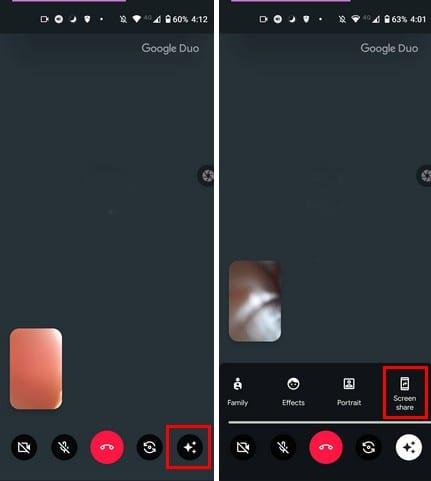
Pärast tärnidega nupu puudutamist puudutage valikut Ekraani jagamine. Nüüd peaksite nägema Duolt sõnumit, mis annab teile teada, et sellel on juurdepääs kogu teabele, mille otsustate oma ekraanil kuvada. Samuti peate otsustama, kas soovite ka heli jagada. Kui olete sellega rahul, puudutage valikut Alusta kohe.
Kui näitate teisele inimesele oma ekraani, näete teda endiselt. Kui olete valmis ekraani jagamise lõpetama, puudutage uuesti valikut Ekraani jagamine. Lõpetate jagamise ainult sellega; saate siiski jätkata oma videokõnet nagu tavaliselt.
Kui olete puudutanud kolme tärni ja ei näe ekraani jagamise valikuid, on siin mõned näpunäited, mis loodetavasti viivad teid õigele teele. Esmalt proovime põhiparandusi, enne kui hakkate midagi keerukamat. Näiteks hämmastab teid asjad, mida teie seadme lihtne taaskäivitamine võib parandada.
Võite proovida ka rakenduse vahemälu tühjendada, valides Seaded > Rakendused ja märguanded > Kuva kõik X rakendused > Salvestusruum ja vahemälu > Tühjenda vahemälu .
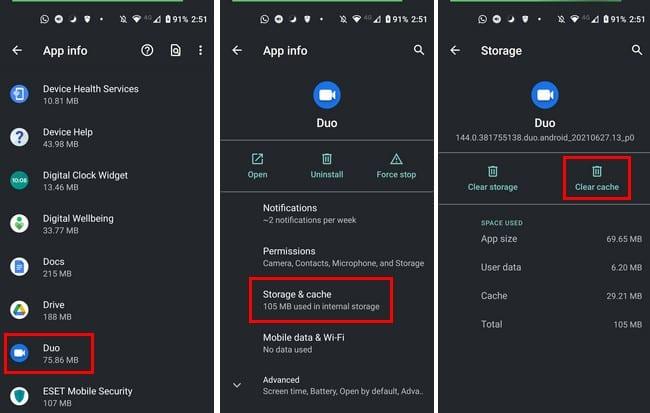
Samuti veenduge, et kõik teie rakendused oleksid värskendatud ja et Google Duol oleks luba kõike teha ja vaadata, kas see lahendab probleemi. Kui olete valmis alustama värskelt, võite proovida ka tehaseseadetele lähtestamist, juhuks kui mõtlete seda siiski teha.
Teate, mida nad ütlevad; jagamine on hoolimine. Nii et järgmine kord, kui soovite oma ekraani jagada, teate, kui lihtne see on. Kui rakendus hakkab teile kunagi probleeme tekitama, teate nüüd, milliseid näpunäiteid saate proovida probleemi lahendamiseks. Kui tihti te Duos oma ekraani jagate? Andke mulle allolevates kommentaarides teada ja ärge unustage artiklit sotsiaalmeedias jagada.
Google Duo on videovestluse mobiilirakendus, mis on saadaval kõigile Androidi ja iOS-i kasutajatele. Samuti on olemas veebiversioon, millele pääseb juurde lauaarvutites ja
Kuna tänavaid varjab vaikus enneolematu lukustus, on videokõnede ja konverentside rakendused õige tunni vajadus. Alates usaldusväärsetest püsivatest esinejatest, nagu WhatsApp ja Skype, kuni äsja esilekerkivateni…
Olete otsustanud Zoomist loobuda ja proovida Google Duot. Olete välja mõelnud, kuidas seda kasutada, kuid võite tunda, et jääte millestki ilma. Sa tead
Värskendus 7. juuli 2020: Google on nüüd suurendanud igas videokõnes osalejate arvu 32 osalejani. See kasv tuleneb Google Duo kompi kasvavast populaarsusest…
Covid-19 pandeemia sunnib üksikisikuid ja organisatsioone võrgus üksteist nägema ja suhtlema. Veebikoosolekud, kontserdid ja õnnelikud tunnid võrgus
Vaadake, kui lihtne on Google Duos ekraani jagada ja mida saate teha, kui rakendus ebaõnnestub.
Kas peate nägema, kellele te kõige rohkem helistate ja kõneaegu? See juhend aitab teid selles.
Google Duo on üks paljudest suumi alternatiividest. Võib-olla olete sellest sageli kuulnud, kuid pole kunagi peatunud, et näha, mida see teie heaks teha saab. Võib küll
Kaitske oma privaatsust ja takistage inimestel teid teie e-posti aadressi kasutades Duost leida. Vaadake, milliseid seadeid peate muutma.
Säästke oma seadme salvestusruumi, peatades Google Duol meediumifailide salvestamise galeriirakendusse. Vaadake, kuidas peatada failide automaatne allalaadimine.
Koguge oma parimad sõbrad Google Duos ühte gruppi. Vaadake, kuidas saate rühma luua.
Kas soovite FB Messengeris kustutatud Facebooki sõnumid taastada? Otsige ja hankige FB Messengeris jäädavalt kustutatud tekste, olenemata sellest, kas see on Android või iPhone, saate kaotatud sõnumid taastada.
Nutitelefonide valdkonnas jäävad mõned kõige väärtuslikumad funktsioonid sageli kõige tähelepanuta. Üks selline funktsioon, mis on laialdaselt saadaval Android-seadmetes,
Samsung Galaxy S23 oma muljetavaldava funktsioonide valiku ja tugevate võimalustega on nutitelefonide vallas tõeline ime. Üks selle
Uhiuue Android-nutitelefoniga teekonnale asumine on põnev, haarav ja pisut hirmutav. Uusim Android OS on pakitud
Samsung DeX on funktsioon, mis sisaldub mõnes Samsungi tipptasemel seadmes, mis võimaldab teil oma telefoni või tahvelarvutit kasutada nagu lauaarvutit. DeX tähistab
Lukustuskuva kohandamine Androidis on tõhus viis nutitelefoni kasutuskogemuse täiustamiseks, luues isikupärasema ja funktsionaalsema ekraani
Vaadake, kui lihtne on oma Motorola Android TV-s rakenduste salvestusruumi kontrollida. Siin on lihtsad ja algajasõbralikud sammud, mida järgida.
Mitme akna kasutamise kõige olulisem eelis on tõhustatud multitegumtöö. Saate näiteks e-kirjadele vastamise ajal videot vaadata, sirvida
Kavatsesime lahendada levinud probleemi, millega paljud Androidi kasutajad mingil hetkel silmitsi seisavad: telefoni parooli unustamine. Kui te ei pääse oma Androidi juurde
Tänapäeva kiire tempoga maailmas on igapäevaste rutiinide lihtsustamiseks ja sujuvamaks muutmiseks võimaluste leidmine olulisem kui kunagi varem. Sisestage Google'i assistendi rutiinid, a


















